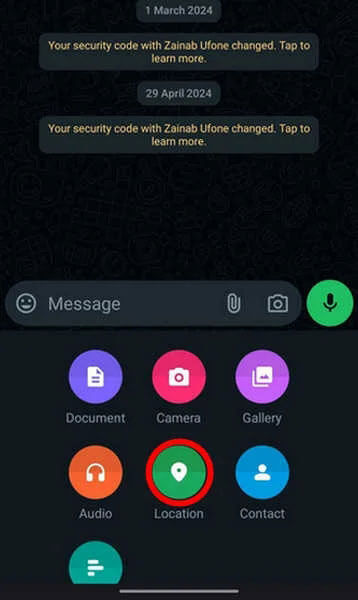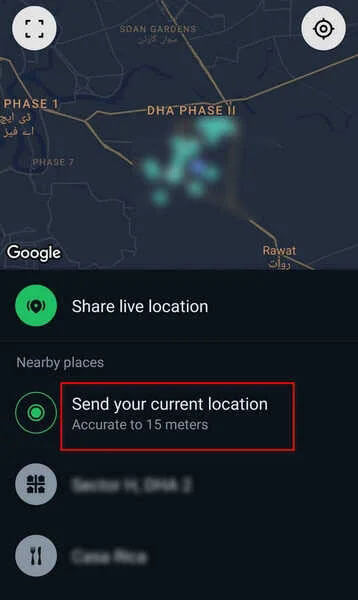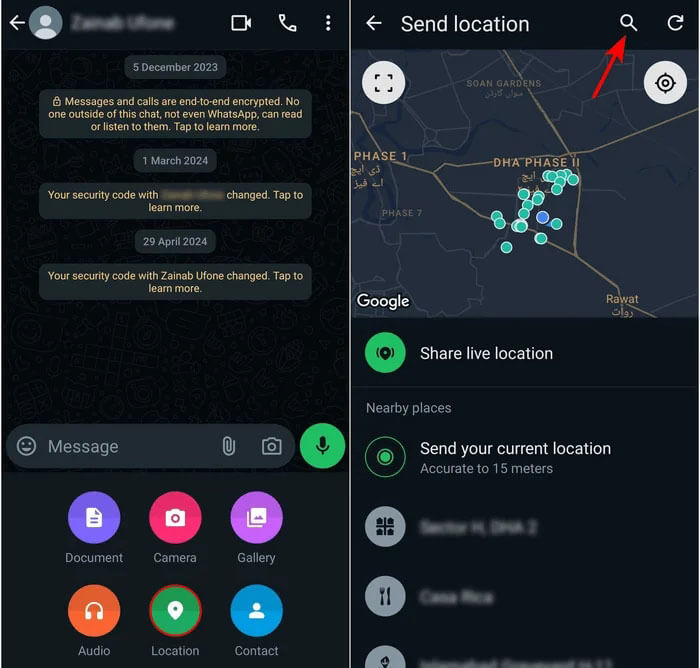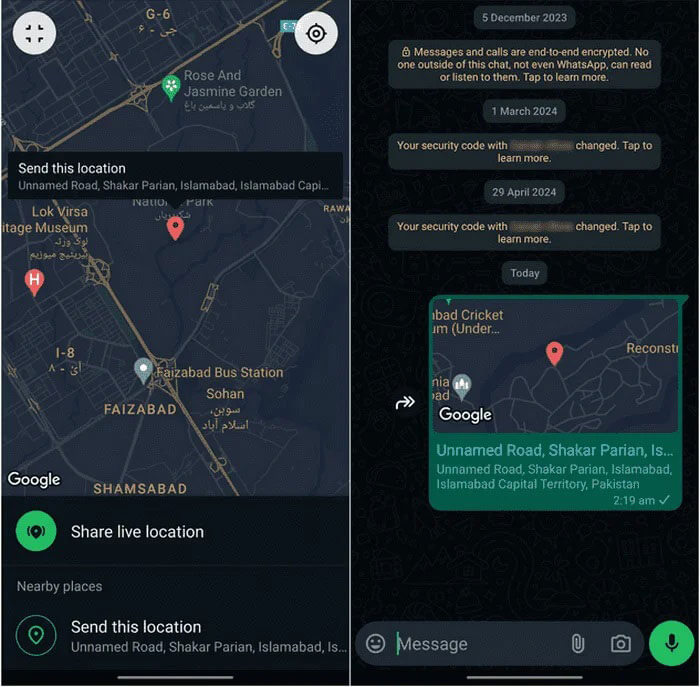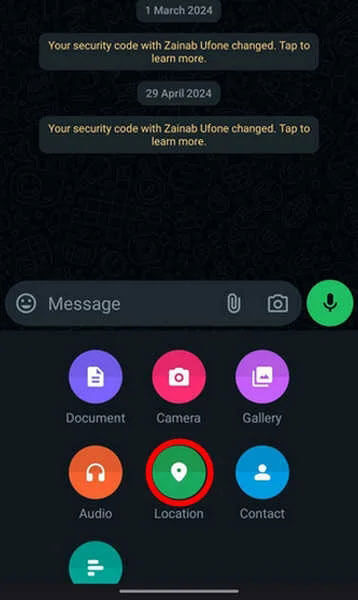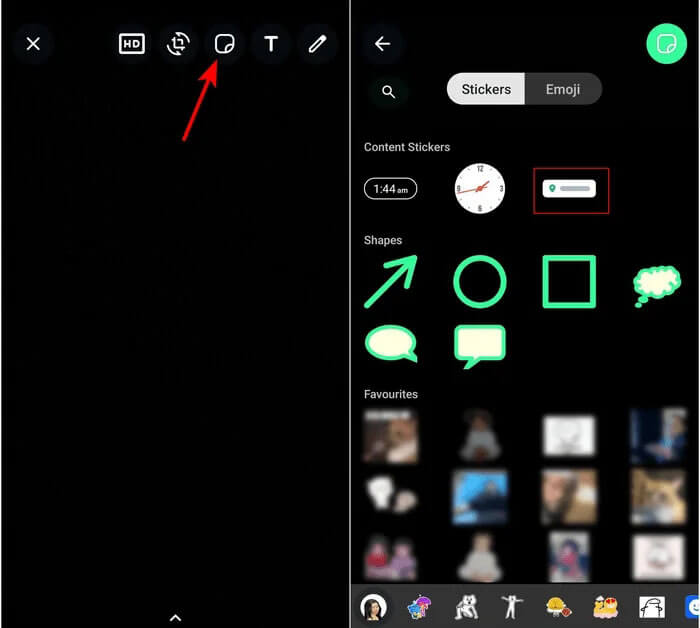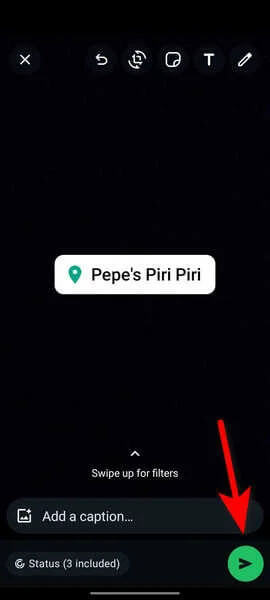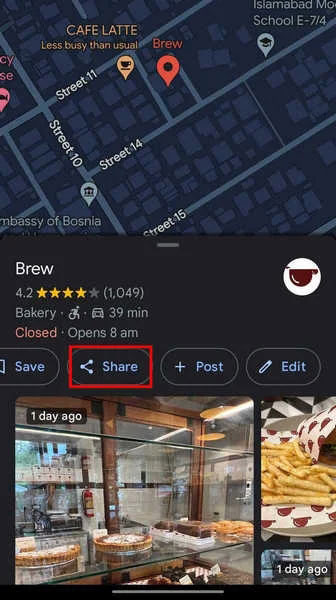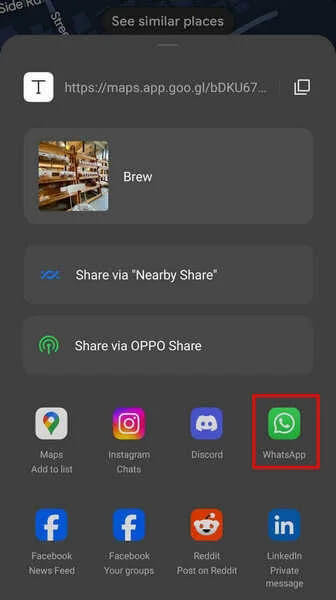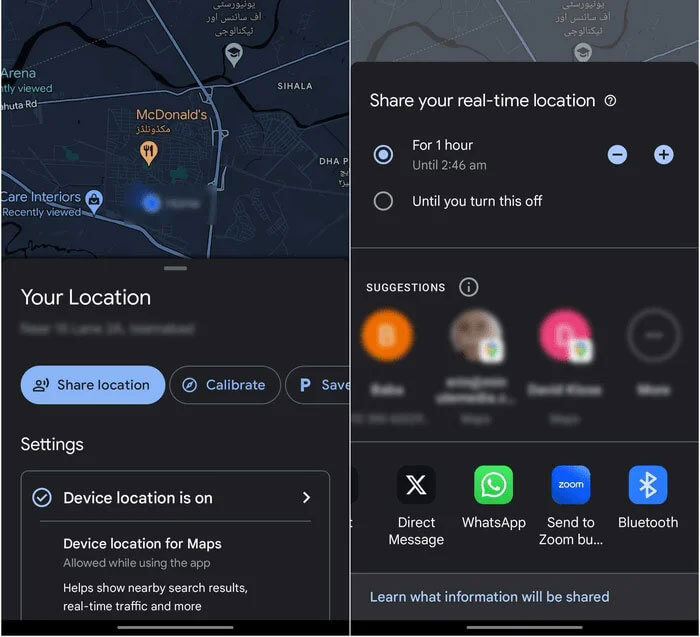اگر به دنبال آن هستید که در واتساپ لوکیشن ارسال کنید، در این مطلب همراه با ما باشید. اما توجه داشته باشید که قبل از شروع به اشتراک گذاری لوکیشن، باید به واتساپ دسترسی به موقعیت مکانی را بدهید. در گوشیهای آیفون ابتدا به تنظیمات رفته، سپس WhatsApp را انتخاب کرده و در بخش Location آن نیز گزینه Always را انتخاب کنید. در گوشیهای اندروید نیز پس از انتخاب واتساپ در بخش تنظیمات، به بخش Permissions رفته و سپس دسترسی به لوکیشن را فعال کنید.
۱. نحوه به اشتراک گذاشتن موقعیت مکانی فعلی در واتساپ
واتساپ راهی آسان برای ارسال موقعیت مکانی شما به صورت بلادرنگ ارائه میدهد. در سیستم Ios روی علامت + در نوار تایپ ضربه بزنید و گزینه Location را از منو انتخاب کنید.
اگر از گوشی اندرویدی استفاده میکنید، روی نماد Attach (نماد گیره) در پایین کادر تایپ بزنید و سپس از منو گزینه لوکیشن را انتخاب کنید. در ادامه شما گزینههای ارسال یک مکان نزدیک یا فعلی را خواهید دید و دکمه ارسال مکان فعلی را بزنید. باکس لوکیشن در چت ظاهر خواهد شد.
۲. نحوه به اشتراک گذاشتن موقعیت مکانی متفاوت در واتساپ
اگر با شخصی در یک آدرس خاص ملاقات میکنید یا ترجیح میدهید مکان دقیق خود را خصوصیتر نگه دارید، همچنین میتوانید مکان دیگری را در واتساپ به اشتراک بگذارید. دستورالعملها در هر دو دستگاه iOS و اندروید یکسان است. برای ارسال مکانی که با مکان فعلی شما متفاوت است، چت مورد نظر را در واتساپ باز کنید.
در اندروید، نماد گیره یا Paperclip را انتخاب کرده و سپس گزینه Location در انتخاب کنید و در آیفون نیز ابتدا علامت + را انتخاب کرده و سپس Location را بزنید. روی نماد جستجو در بالای صفحه مکان ضربه بزنید. نام مکانی که میخواهید ارسال کنید را تایپ کرده و سپس روی نام مکان از گزینههای پایین ضربه بزنید.
۳. نحوه به اشتراک گذاشتن لایو لوکیشن در واتساپ
روش اول مکان ثابت شما را با دیگران به اشتراک میگذارد. اگر از آن مکان به مکان دیگری بروید، مکان جدید شما در چت نشان داده نخواهد شد. اگر میخواهید شخصی موقعیت مکانی شما را به صورت بلادرنگ ردیابی کند، از ویژگی اشتراک گذاری مکان زنده باید استفاده کنید.
برای به اشتراک گذاشتن مکان زنده در اندروید یا آیفون ابتدا باید چت مورد نظر را در واتساپ باز کرده و سپس روی نماد گیره یا + کلیک کرده و سپس گزینه Location را انتخاب کنید. روی گزینه Share live location ضربه بزنید و مدت زمان اشتراکگذاری را بین ۱۵ دقیقه تا ۸ ساعت انتخاب کنید. همچنین میتوانید دلیل به اشتراک گذاشتن مکان زنده خودتان را نیز توضیح بدهید. در پایان نیز روی گزینه Send بزنید.
۴. نحوه به اشتراک گذاشتن لوکیشن در وضعیت واتساپ
برای به اشتراک گذاشتن موقعیت مکانی خود در وضعیت واتساپ، باید از برچسب موقعیت مکانی خود استفاده کنید و سپس واتساپ را در اندروید یا آیفون خود باز کنید.
به تب Updates بروید و روی نماد دوربین ضربه بزنید. یک عکس جدید بگیرید یا عکسی از عکسهای موجود انتخاب کنید تا در وضعیت واتساپ شما قرار بگیرد. روی نماد استیکر در بالا ضربه بزنید. نماد مکان را در زیر Content Stickers انتخاب کرده و گزینه Select your current location را انتخاب کرده تا موقعیت مکانی خود را به وضعیت واتساپ اضافه کنید.
۵. نحوه به اشتراک گذاشتن لوکیشن در واتساپ با استفاده از گوگل مپ
اگر رابط کاربری Google Maps را به جای واتساپ ترجیح میدهید، میتوانید موقعیت مکانی خود را از گوگل مپ در هر چتی در واتساپ به اشتراک بگذارید. برای این کار، برنامه گوگل مپ را در اندروید یا آیفون خود باز کنید.
شما یک دایره آبی روی مکان فعلی خود خواهید دید. مکان فعلی خود یا هر مکان دیگری که میخواهید آن را ارسال کنید، لمس کرده و نگه دارید. صفحهای در پایین نمایش داده میشود که در آن گزینههایی مانند ذخیره، اشتراک گذاری، ارسال، ویرایش و غیره را مشاهده خواهید کرد. روی این گزینهها به چپ بکشید و روی Share ضربه بزنید.
از صفحه اشتراک گذاری نیز گزینه واتساپ را انتخاب کرده و سپس روی چتی که در واتساپ میخواهید موقعیت مکانی خود را ارسال کنید، ضربه بزنید.
۶. نحوه به اشتراک گذاشتن لایو لوکیشن در واتساپ با گوگل مپ
درست همانند روش قبلی، شما میتوانید موقعیت زنده خودتان را از طریق گوگل مپ در واتساپ ارسال کنید. برای این کار ابتدا گوگل مپ را در موبایل خود باز کرده و به جای نگه داشتن، روی گزینه your current location ضربه بزنید که با دایره آبی نشان داده شده است.
سپس دکمه Share location را بزنید. مدت زمانی که میخواهید موقعیت مکانی خود را به اشتراک بگذارید را کم یا زیاد کنید. از لیست برنامهها واتساپ را انتخاب کرده و مخاطبی که میخواهید موقعیت مکانی زنده خود را برای آن ارسال کنید، انتخاب کنید.